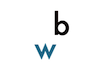Mac(Intel Mac)で、1台に複数のOS(Mac, Windows, Linux…)をインストールしている場合、マシンの起動ボタンをポンと押して、最初に起動するのは「システム環境設定>起動ディスク」で選択された起動ディスクになりますが、
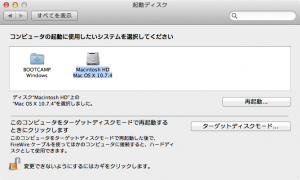
マシン起動時に立ち上げるOSを選びたいときは、起動ボタンを押した直後に「option」キーを押して、起動ディスクを選択する画面が出てくるのを待つのですが、このちょっとした作業が面倒くさい。
というわけで登場するのがrEFItというフリーのアプリです。
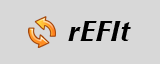
2012年6月現在のバージョンだと上記ページから「rEFIt 0.14 (6.5M Mac disk image)」をダウンロードし、中に格納されている「rEFIt.mpkg」をダブルクリックしてインストールを開始することができます。
ただし、インストールしただけではマシンが上手く認識してくれないことがある(自分がそうでした)ので、ターミナル(アプリケーション>ユーティリティの中に「ターミナル.app」というのがあります)を立ち上げて次のようにコマンドを打つとrEFItを認識してくれます。
$ cd /efi/refit/上記コマンドを打ち込んで「return」キー。
次に下記コマンド
$ ./enable.sh入力したら「return」キーで下記メッセージが表示される筈です。
+ sudo bless --folder /efi/refit --file /efi/refit/refit.efi --labelfile /efi/refit/refit.vollabel
Password:「Password:」と表示されているところにマシンのログインパスワードを入力し「return」キーを押せば設定完了です。
マシンを再起動してみると、次のような画面がめでたく表示されました。

起動したいOSを矢印キーで選んで起動すればOKです。
参考書籍
Mac OS X UNIX活用大全 Mac OS X 10.6 Snow Leopard対応版 (MacPeople Books) – 大津真 著